
- Jak nainstalovat ovladače čipové sady základní desky
- Otestujte paměť základní desky pomocí Memtest86
- mučení Otestujte procesor pomocí Prime95
- jak najít specifikace pro váš počítač
- vytvořte bod obnovení systému v případě, že se něco pokazí
- získání oprávnění správce
- pohrávání si s BIOSem
- jak zavést do nouzového režimu nebo režimu VGA
- rychlost vašeho procesoru při hrách
- Glosář technických pojmů
získání oprávnění správce
někdy jste instruováni „přihlásit se jako správce“ nebo „ujistěte se, že máte práva správce“ nebo „musíte mít oprávnění správce“, než něco uděláte. Ti všichni znamenají totéž: abyste mohli pokračovat, musíte být správcem. Správce má právo na počítači cokoli upravit. Non-administrátoři mají omezená práva, a proto není dovoleno dělat určité věci. Pokud vám bude řečeno, abyste získali práva správce, je to proto, že to, co se chystáte udělat, nelze udělat (nebo by bylo provedeno nesprávně), pokud by to udělal Správce. Instalaci nebo odinstalování ovladačů by měli provádět pouze správci. Někdy mohou non-Administrátoři dělat věci, které mohou údajně provádět pouze Administrátoři, ale není to dobrý nápad vyzkoušet. Některé věci, které vyžadují práva správce, ne vždy selhávají elegantně, pokud je provádějí neadresáři.

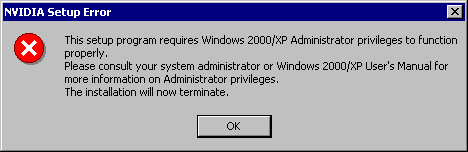
předchozí dvě chybové zprávy jsou příklady toho, co uvidíte, pokud se pokusíte nainstalovat ovladače zobrazení, pokud nemáte práva správce.

bohužel můžete také získat záhadné chybové zprávy, jako je ta výše. Většinou chybové zprávy uvádějí „správce“, ale není tomu tak vždy. Takže když instalujete nebo odinstalujete ovladače (nebo téměř cokoli jiného), měli byste se vždy ujistit, že máte práva správce, protože pokud tak neučiníte, možná nebudete schopni zjistit, co se děje špatně.
v systémech Windows 95, Windows 98 a Windows ME mohou všichni uživatelé upravovat eveything, takže se nemusíte starat o práva správce. Windows 2000 a Windows XP rozlišují mezi správci a ostatními uživateli. Pokud jste sotva slyšeli o „právech správce“, pravděpodobně je již máte. Všechny uživatelské účty, které vytvoříte při instalaci systému Windows, mají ve výchozím nastavení práva správce. Pokud jste tedy provedli standardní instalaci systému Windows a nic jiného, máte již práva správce. Většina pre-postavený počítače jsou také zmanipulované tak, že jste skončili s právy správce, pokud jste právě spustit systém Windows normálně a dělat výchozí přihlášení.
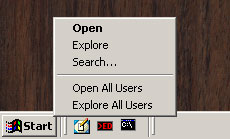
nejjednodušší způsob, jak zjistit, zda máte práva správce v systémech Windows 2000 a Windows XP, je kliknout pravým tlačítkem myši na tlačítko“ Start“. Pokud nabídka, která se objeví, obsahuje položky“ Otevřít všechny uživatele „a“ prozkoumat všechny uživatele“, máte práva správce.
pokud ještě nemáte práva správce, musíte se odhlásit z běžného účtu a přihlásit se k účtu správce, abyste je získali. Chcete-li to provést v systému Windows 2000, klikněte na „Start“, „Vypnout“, vyberte „odhlásit“ a poté se znovu přihlaste pomocí účtu správce. Pravděpodobně budete muset znát heslo pro opětovné přihlášení. V systému Windows XP Klikněte na „Start“, „Odhlásit se“, odhlásit uživatele a poté se znovu přihlásit pomocí účtu správce. Můžete mít také možnost“ Přepnout uživatele“. To se přepne na jiného uživatele bez vypnutí všech programů, které jsou aktuálně spuštěny. Nejlepší je nepoužívat switch user při instalaci nebo odinstalaci, protože k dokončení operace budete často muset restartovat. Pokud používáte systém Windows XP a nemůžete najít účet správce, spusťte jej v nouzovém režimu(pokyny zde). Účet správce se pak může zobrazit na přihlašovací obrazovce nouzového režimu.
- jak vybrat grafickou kartu
- jak nainstalovat grafickou kartu
- jak řešit problémy s grafickou kartou
- velký tlustý stůl grafických karet
- AGP kompatibilita pro sticklery
- DVI kompatibilita pro sticklery
- odstraňování problémů AGP
- řešení problémů s grafickou kartou pomocí podtaktování
- diagnostikujte problémy s grafickou kartou porovnáním s poškozenými obrazovkami 6818>
- řešení problémů DVI
- základy 3D grafiky aniž by vaše oči glazura přes-jen tolik, aby vám začít
- Jak odinstalovat aktuální ovladače displeje
- jak nainstalovat ovladače displeje pro grafickou kartu
- porozumění video RAM šířka pásma paměti
- jaký druh rozšiřujícího slotu byste měli použít pro grafickou kartu?
- VGA grafické karty výstupy
- problémy s kompatibilitou pro napájecí zdroje a základní desky ATX
- krátká historie napájecích napěťových kolejnic PC
- takže co je to všechno nesmysl o více 12 voltových kolejnicích?
- vše o různých napájecích kabelech a konektorech PC
- železniční komplikace #1-problémy s omezením proudu: příliš mnoho proudu
- železniční komplikace #2-problémy s křížovým zatížením: nevyvážený proud
- železniční komplikace #3-problémy s minimálním zatížením: příliš malý proud
- použití napájecích zdrojů PC v jiných věcech než v počítačích
- Můj oblíbený RollerCoaster Tycoon 3 tácky
- PeepFactory peep generátor pro RollerCoaster Tycoon 3